Sind Sie neu bei Linux und unsicher, welche Programme Sie für eine optimale Benutzererfahrung installieren sollten? Dann sollten Sie unbedingt diese Liste mit 7 unverzichtbaren Linux-Anwendungen für Anfänger durchgehen.
In dieser Zusammenstellung stellen wir einige essenzielle Apps und Werkzeuge vor, die jeder neue Benutzer benötigt, um das Potenzial seines Linux-PCs voll auszuschöpfen!
1. GNOME Software
Eine Anwendung, die jeder installieren sollte – egal ob Anfänger oder erfahrener Nutzer – ist GNOME Software. Dieses Tool vereinfacht die Installation von Software auf jeder Linux-Distribution erheblich und bietet eine ansprechende, benutzerfreundliche Oberfläche, die ideal für diejenigen ist, die mit der Funktionsweise von Linux noch nicht vertraut sind.
Auch wenn es banal klingen mag, ist es doch befreiend, eine einfache Methode zur Softwareinstallation unter Linux zu haben. Dies ermöglicht es den Benutzern, die zahlreichen nützlichen Open-Source-Tools, die auf ihrem Linux-PC verfügbar sind, leichter zu erkunden und auszuprobieren, ohne sich im Terminal auskennen zu müssen.
GNOME Software installieren
Viele Linux-Distributionen liefern GNOME Software standardmäßig mit, einige entscheiden sich jedoch aus unterschiedlichen Gründen dagegen. Wenn Sie eine Linux-Version ohne dieses Programm verwenden, können Sie GNOME Software problemlos installieren, indem Sie ein Terminal öffnen und den folgenden Befehl eingeben. Sobald GNOME Software einsatzbereit ist, werden Sie wahrscheinlich nie wieder auf eine andere Installationsmethode angewiesen sein!
Ubuntu/Debian, Linux Mint/Peppermint OS etc.
sudo apt install gnome-software
Arch Linux, Manjaro, Antergos etc.
sudo pacman -S gnome-software
Fedora/OpenSUSE etc.
sudo dnf install gnome-software
oder
sudo zypper install gnome-software
KDE Discover
Sie möchten GNOME Software nicht nutzen? Dann probieren Sie KDE Discover aus. Ähnlich wie GNOME Software handelt es sich hierbei um ein Tool zur Softwareinstallation, das das Installieren von Programmen vereinfacht. Beachten Sie, dass dieses Tool primär für Desktops wie KDE und LXqt konzipiert ist und möglicherweise nicht optimal auf GNOME, Cinnamon und anderen Desktops funktioniert.
Erfahren Sie mehr über Discover hier.
2. Paket-Hilfsprogramme
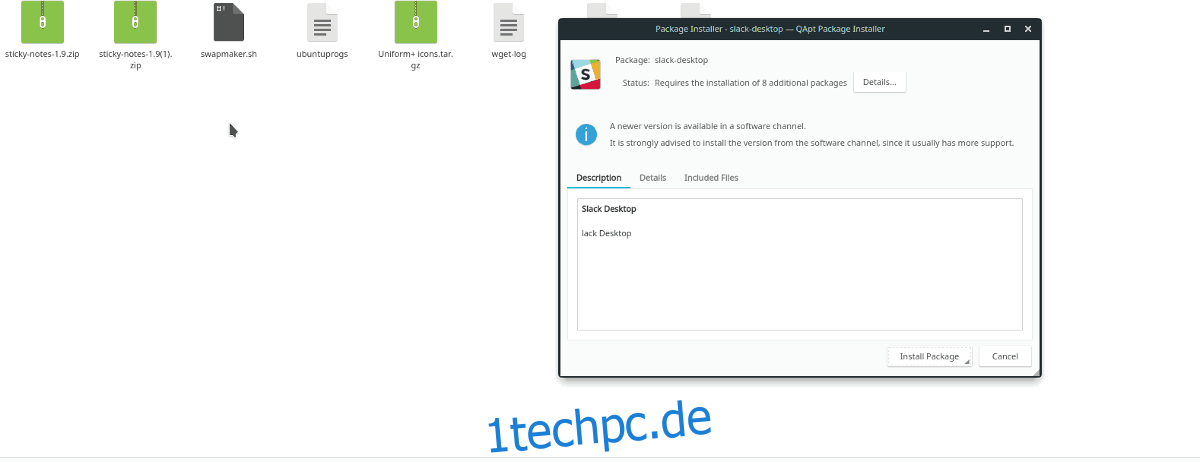
Neben der Installation von Software direkt aus den Softwarequellen Ihres Linux-Betriebssystems gibt es auch andere Möglichkeiten der Installation. Hierbei spielt vor allem das Herunterladen von Paketen eine Rolle. Stellen Sie sich ein Paket wie eine „.exe“-Datei unter Windows vor. Wenn Sie darauf klicken, wird es direkt in Ihr System geladen, und das Programm ist einsatzbereit.
Während sich ein Großteil der Software, auf die Sie unter Linux stoßen werden, in GNOME Software/KDE Discover befindet, ist das Herunterladen von Paketen oft die einzige Möglichkeit, Apps wie Google Chrome, Discord usw. zu installieren.
Das Installieren von Paketen kann unter vielen Linux-Distributionen ziemlich umständlich sein. Um dem entgegenzuwirken, empfehlen wir die Installation eines „Pakethelfers“.
Unter Ubuntu/Debian/Linux Mint und ähnlichen Distributionen sollten Sie qApt oder GDebi installieren. Mit diesen Tools lassen sich Deb-Pakete einfach per Doppelklick installieren.
sudo apt install qapt
oder
sudo apt install gdebi
Sind Sie Benutzer von OpenSUSE, Fedora oder Arch Linux? Leider funktionieren qApt und Gdebi auf diesen Betriebssystemen nicht. Eine gute Alternative ist hier die Verwendung von GNOME Software oder KDE Discover, da diese auch Linux-Paketdateien verarbeiten können. Es ist nicht perfekt, aber es funktioniert!
3. Wine
Wine ist eine Software, die Microsoft Windows-Software in Code übersetzt, den Linux nativ ausführen kann. Nein, es handelt sich dabei nicht um einen Emulator. Der Name „Wine“ steht für „Wine Is Not an Emulator“. Sobald diese Software auf Ihrem Linux-PC eingerichtet ist, wird sich Ihre Benutzererfahrung deutlich verbessern.
Die Installation von Wine variiert je nach der von Ihnen verwendeten Linux-Distribution. Glücklicherweise haben wir eine detaillierte Anleitung dazu, wie man den Wine Windows-Programmlader auf fast jeder Linux-Distribution zum Laufen bringt. Folgen Sie dem Link, um loszulegen!
4. Snap und Flatpak
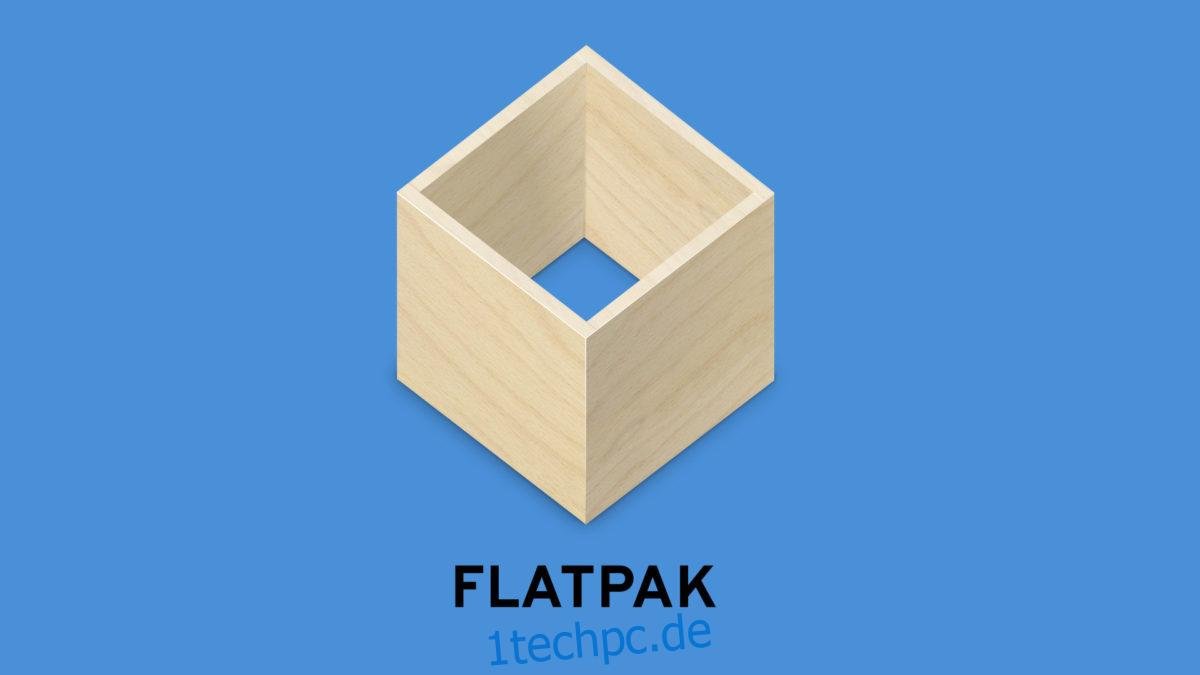
Lange Zeit bedeutete das Installieren von Software unter Linux das Herunterladen von Quellcode, die Verwendung offizieller Softwarequellen mit dem Paketmanager oder das Herunterladen von Paketdateien aus dem Internet. Dank vieler Entwickler gibt es nun „universelle Paketformate“. Diese Formate sind „Snaps“ und „Flatpaks“. Mit diesen neuen Formaten kann jeder, unabhängig von der Linux-Distribution, Programme von Skype bis Spotify und Discord installieren. Es ist erstaunlich, und im Jahr 2023 sollte eines dieser Formate auf Ihrem Linux-PC nicht fehlen.
Snap-Pakete und Flatpaks sind auf vielen Linux-Distributionen nicht standardmäßig eingerichtet. Die Wahrscheinlichkeit ist hoch, dass Ihr Linux-PC nicht sofort einsatzbereit ist. Glücklicherweise ist es einfach, diese beiden Paketformate zu aktivieren. Informationen zur Einrichtung von Snap finden Sie in unserer ausführlichen Installationsanleitung. Wir haben auch ein Tutorial für Flatpak erstellt.
Snap-Pakete und Flatpaks sind äußerst nützliche Werkzeuge, insbesondere für Linux-Neulinge. Glücklicherweise verfügen sowohl GNOME Software als auch KDE Discover über Plugins, die die Installation dieser Pakete so einfach machen wie die jeder anderen App unter Linux.
Um Flatpak in diesen Software-Apps zu aktivieren, öffnen Sie GNOME Software oder Discover und suchen Sie nach „Discover Flatpak“ oder „GNOME Flatpak“. Für Snap suchen und installieren Sie entweder „Discover Snap“ oder „GNOME Snap“.
5. Google Chrome

Auf der Linux-Plattform sind viele verschiedene Webbrowser verfügbar. Wir haben Mozilla Firefox, Opera, Vivaldi, Midori, Konqueror, Epiphany, Chromium und viele mehr.
Trotz der großen Auswahl an Browsern ist Google Chrome für Linux-Benutzer ein Muss. Der Grund dafür ist, dass der Chrome-Browser von Google der einzige Linux-Browser mit einer aktuellen Version von Adobe Flash ist und alle proprietären Video-Websites (wie Netflix, Hulu, Amazon und ähnliche) unterstützt.
Die Installation von Google Chrome unter Linux ist recht einfach, da Google den Großteil der Arbeit übernimmt. Sie müssen lediglich ein Paket herunterladen. Nutzen Sie diesen Download-Link und holen Sie sich die aktuelle Version. Nach dem Herunterladen von Google Chrome können Sie die Installation per Doppelklick über GNOME Software oder KDE Discover auf Ihrem Linux-PC durchführen.
6. GNOME Boxen

GNOME Boxes ist eine Anwendung, die das Ausführen virtueller Maschinen unter Linux sehr einfach macht. Was ist eine virtuelle Maschine? Es ist ein virtueller Computer, der Betriebssysteme auf Ihrem vorhandenen PC ausführen kann.
Virtualisierung wird hauptsächlich von Linux-Benutzern verwendet, um Software zu testen oder Windows/Mac-Apps auszuführen, wenn diese auf ihrem Linux-PC nicht funktionieren. Gerade für Anfänger ist diese Art von Software nützlich, besonders wenn Wine nicht ausreicht.
Um GNOME Boxes zu installieren, öffnen Sie GNOME Software oder KDE Discover und suchen Sie nach „GNOME Boxes“. Sobald die App installiert ist, können Sie unserer Anleitung folgen, um zu erfahren, wie Sie eine virtuelle Maschine unter Linux einrichten!
7. VLC

Die meisten Linux-Distributionen werden mit einer Reihe von Standardanwendungen ausgeliefert. Diese Standardprogramme sind oft recht gut und umfassen alles von einem Musikplayer über die Office-Suite Libre Office, den Firefox-Webbrowser, einen E-Mail-Client bis hin zu einem Videoplayer, Instant Messenger usw.
Im Großen und Ganzen sind diese Standardeinstellungen hervorragend und helfen neuen Benutzern bei allem, was sie benötigen – abgesehen vom Videoplayer. Oft ist der Standard-Videoplayer auf vielen Linux-Distributionen einfach nur schlecht. Das Schlimmste ist, dass nicht alle Codecs vorhanden sind, sodass Sie Probleme beim Ansehen Ihrer DVDs oder Videodateien haben werden.
Aus diesem Grund empfehlen wir den Austausch des Standard-Videoplayers durch den weit überlegenen VLC Media Player. Er wird auf der Linux-Plattform gut unterstützt, ist Open Source und unterstützt jeden Video-/Audio-Codec auf dem Markt.
Um VLC zu installieren, öffnen Sie GNOME Software oder KDE Discover, suchen Sie nach „VLC“ und klicken Sie auf die Schaltfläche „Installieren“.
Alternativer Player
Sind Sie kein Fan von VLC, aber unzufrieden mit dem Standard-Videoplayer Ihres Linux-Betriebssystems? Dann sollten Sie sich stattdessen Smplayer ansehen. Smplayer bietet viele ähnliche Funktionen wie VLC, einschließlich der Unterstützung verschiedener Formate und DVDs. Sie finden Smplayer in Discover und Software, indem Sie nach „Smplayer“ suchen.